Arduino Nano - Capteur d'humidité du sol
Ce tutoriel vous apprend comment utiliser un capteur d'humidité avec Arduino Nano. Plus précisément, nous examinerons :
- Les différences entre un capteur d'humidité résistif et capacitif
- Comment programmer l'Arduino Nano pour lire la valeur du capteur d'humidité en utilisant l'Arduino Nano
- Comment utiliser l'Arduino Nano pour calibrer le capteur d'humidité
- Comment l'Arduino Nano détermine si le sol est humide ou sec
Préparation du matériel
Ou vous pouvez acheter les kits suivants:
| 1 | × | Kit de Capteurs DIYables (30 capteurs/écrans) | |
| 1 | × | Kit de Capteurs DIYables (18 capteurs/écrans) |
Note d'achat: De nombreux capteurs d'humidité du sol capacitifs sur le marché sont de faible qualité, quelle que soit la version. Nous recommandons vivement d'acheter le capteur avec puce TLC555I de la marque DIYables en utilisant le lien ci-dessus. Nous l'avons testé et il a bien fonctionné.
À propos du capteur d'humidité du sol

Il existe deux types de capteurs d'humidité :
- Le capteur d'humidité résistif
- Le capteur d'humidité capacitif.
Les deux capteurs fournissent des informations sur l'humidité du sol. Cependant, leurs principes de fonctionnement sont différents. Nous suggérons fortement d'utiliser le capteur d'humidité capacitif pour les raisons suivantes :
- Le capteur d'humidité du sol résistif est sujet à la corrosion au fil du temps. Cela est dû au passage du courant électrique entre ses sondes, entraînant une corrosion électrochimique.
- Le capteur d'humidité du sol capacitif se corrode beaucoup plus lentement avec le temps que le capteur d'humidité du sol résistif. Cela est parce que ses électrodes ne sont pas exposées et sont comparativement plus résistantes à la corrosion.
Il s'agit d'une illustration d'un capteur d'humidité du sol résistif qui a été endommagé par la corrosion au fil du temps.

Le reste de ce tutoriel utilisera le capteur d'humidité du sol capacitif.
Brochage du capteur d'humidité du sol capacitif
Le capteur d'humidité du sol capacitif possède trois broches :
- Broche GND : Celle-ci doit être connectée au GND (0V)
- Broche VCC : Celle-ci doit être connectée au VCC (5V ou 3.3V)
- Broche AOUT : Cette broche de sortie de signal analogique produira une tension proportionnelle au niveau d'humidité du sol. Celle-ci doit être connectée à une broche d'entrée analogique de l'Arduino.
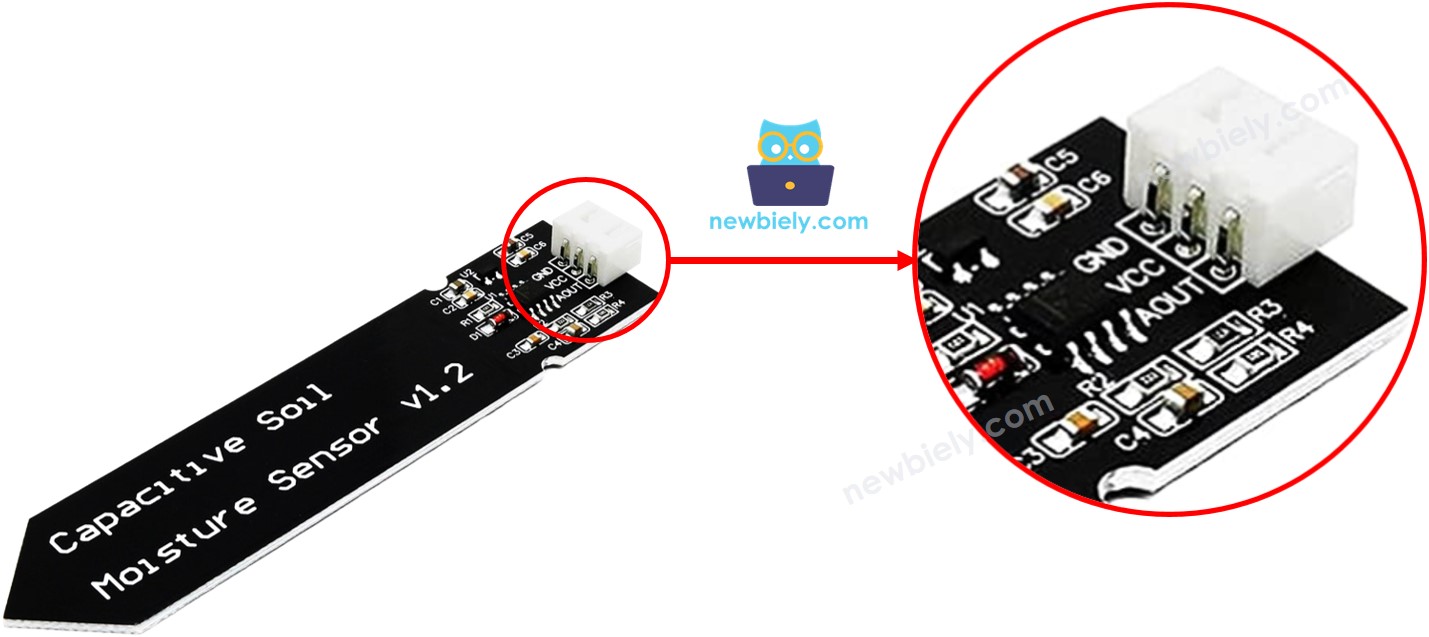
Comment cela fonctionne
La broche AOUT affiche une tension plus élevée lorsqu'il y a moins d'eau dans le sol.
Diagramme de câblage
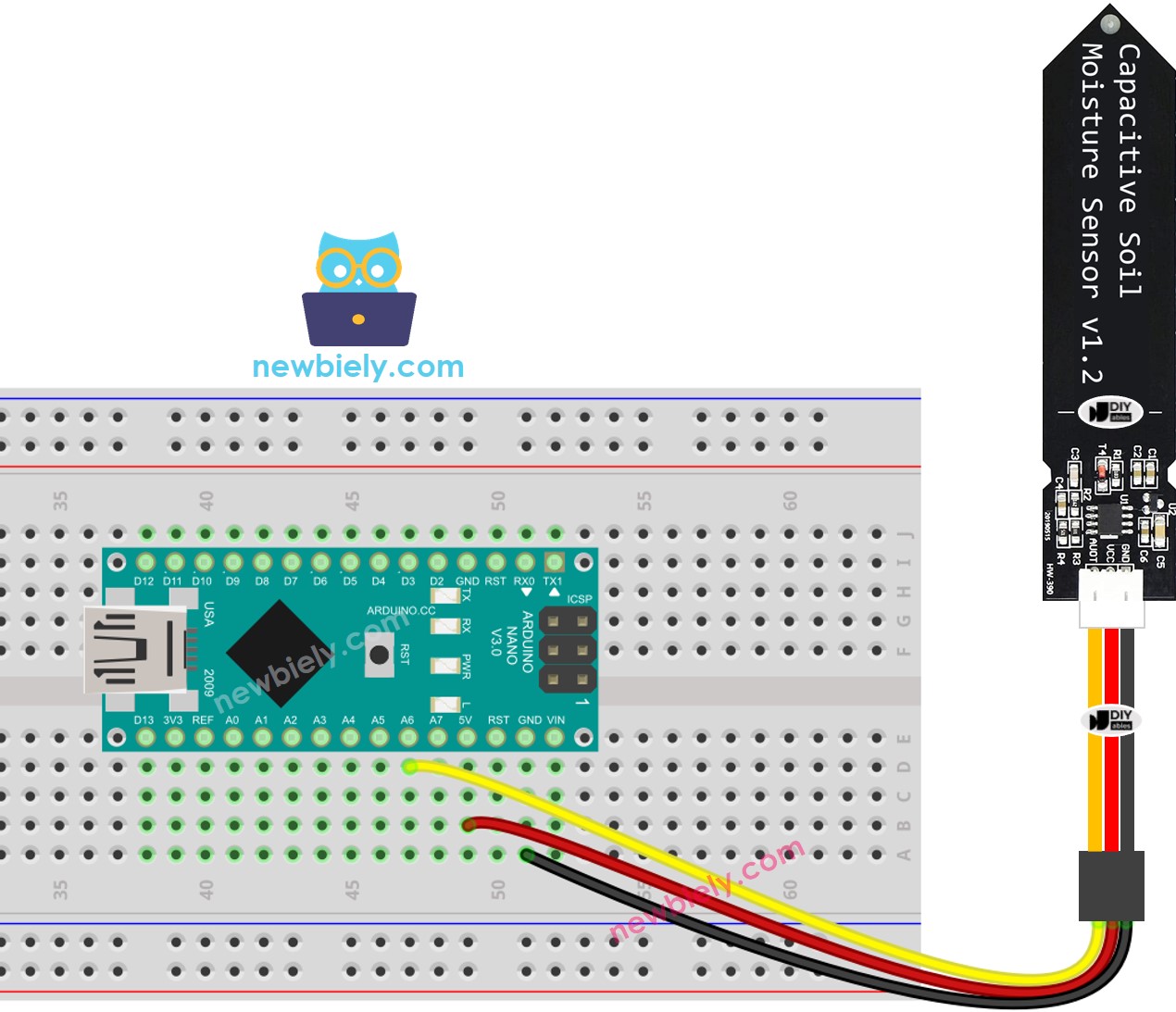
Cette image a été créée avec Fritzing. Cliquez pour agrandir l'image.
Code Arduino Nano pour lire la valeur d'un capteur d'humidité du sol
Étapes rapides
- Copiez le code ci-dessus et ouvrez-le avec l'IDE Arduino.
- Cliquez sur le bouton Upload de l'IDE Arduino pour compiler et téléverser le code sur l'Arduino Nano.
- Enterrez le capteur dans le sol, puis versez de l'eau dans le sol. Ou plongez-le lentement dans une tasse d'eau salée.
- Consultez le résultat sur le moniteur série. Ça ressemble à ce qui suit :
※ Note:
- Évitez de tester avec de l'eau pure car elle ne conduit pas l'électricité, ce qui n'affectera pas les lectures du capteur.
- Les lectures du capteur n'atteindront jamais zéro. En général, elles varient entre 500 et 600, bien que cela puisse varier selon des facteurs tels que la profondeur du capteur, le type de sol ou d'eau, et la tension de l'alimentation électrique.
- Ne pas enterrer la partie circuit (située au-dessus du capteur) dans le sol ou dans l'eau, car cela pourrait endommager le capteur.
Calibrage pour capteur d'humidité du sol capacitif
La valeur obtenue du capteur d'humidité n'est pas absolue. Elle dépend de la composition du sol et de la quantité d'eau présente. Pour déterminer avec précision une limite entre mouillé et sec, il faut procéder à une calibration.
Instructions pour l'étalonnage :
- Exécutez le code sur Arduino Nano
- Placez le capteur d'humidité dans le sol
- Ajoutez progressivement de l'eau au sol
- Consultez le moniteur série
- Enregistrez la valeur lorsque le sol passe de sec à humide. Ceci est appelé le SEUIL.
L'Arduino Nano détermine si le sol est humide ou sec.
Une fois l'étalonnage terminé, mettez à jour la valeur SEUIL que vous avez notée dans le code ci-dessous. Ce code pour Arduino Nano déterminera si le sol est humide ou sec.
La sortie affichée sur le moniteur série.
